Comment déplacer des applications Android du stockage interne vers la carte SD

Ce dont vous aurez besoin:
- Un téléphone Android exécutant la version 2.2 ou supérieure. Accédez ici à l'aide pour trouver la version d'Android que vous utilisez.
- Une carte MicroSD, généralement fournie avec votreappareil, il est donc probable que ce soit déjà dans votre téléphone. Si vous souhaitez ajouter encore plus de stockage à votre téléphone, vous pouvez souvent obtenir une carte MicroSD de plus grande capacité, mais vous devez vous assurer que votre appareil peut gérer cela. Pour obtenir des conseils sur le choix d'une carte MicroSD, consultez cet article.
Commencez par appuyer sur le bouton Menu de votre appareil, puis appuyez sur Paramètres.
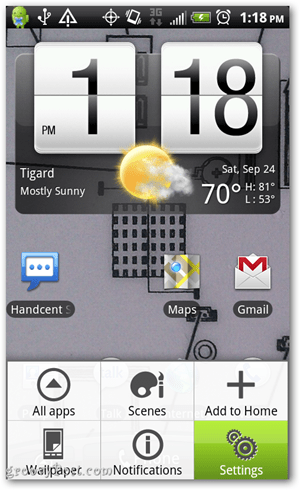
Faites défiler vers le bas et appuyez sur Applications.
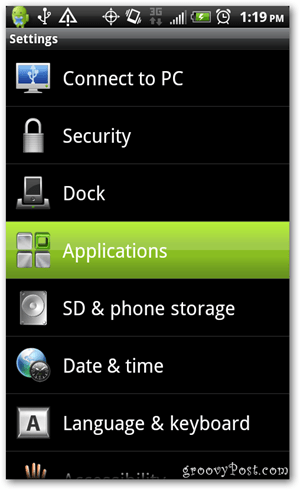
Appuyez ensuite sur Gérer les applications
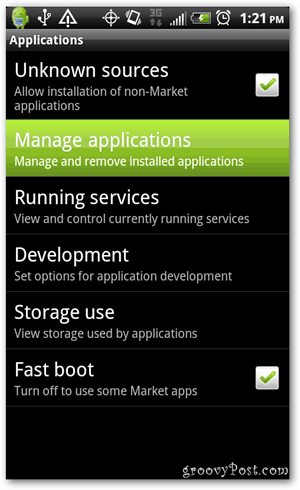
À partir d'ici Appuyez sur l'onglet Tout en haut. Cela affichera la liste complète de vos applications. Vous pouvez maintenant faire défiler vers le bas et trouver ceux que vous souhaitez déplacer de votre stockage interne vers la carte MicroSD. Je recherche généralement ceux qui dépassent un mégaoctet car ce sont ceux qui font la différence.
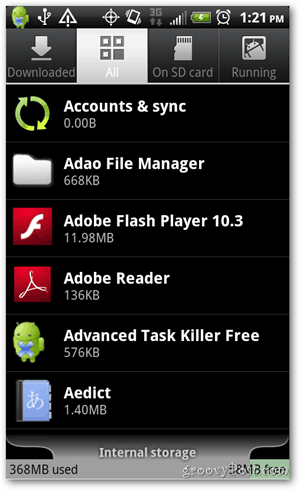
À titre d'exemple, je vais appuyer sur l'application Angry Birds qui affiche une taille de 2,71 mégaoctets.

Maintenant, si vous voyez un bouton qui dit Déplacer vers la carte SD, cela signifie deux choses.
- Vous avez une carte SD.
- Cette application réside actuellement sur le stockage interne du téléphone.
Si vous voyez le bouton mais il est grisé, cela signifie que l'application ne prend pas en charge cette fonctionnalité Déplacer vers SD.
Une autre option que vous pourriez voir autre que Déplacer vers la carte SD est Déplacer vers le stockage USB. Ce serait généralement une bonne indication que vous n'avez pas d'option pour une carte SD externe.
Allez-y et appuyez sur Déplacer vers la carte SD, et vous avez terminé! Cela prendra plusieurs secondes et maintenant vous avez déchargé cette application sur la carte SD.
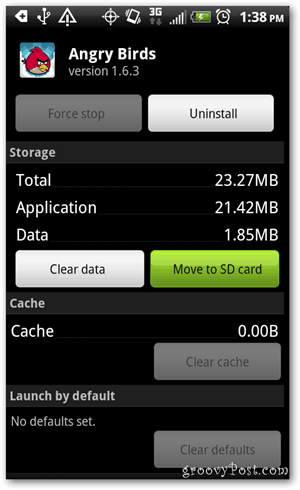
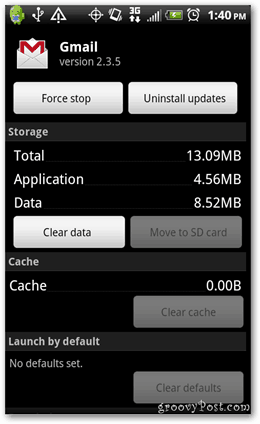
Exemple d'application qui ne prend pas en charge Déplacer vers la carte SD.
C'est une astuce simple pour garder votre stockage interne clair afin que votre téléphone ne ralentisse pas ou ne vous ennuie pas avec les notifications de stockage faible.
Cette astuce vous a-t-elle été utile? Vous voulez avoir des articles plus simples comme celui-ci? Commentez ci-dessous les sujets sur lesquels vous souhaitez en savoir plus ou tout autre commentaire.










laissez un commentaire